戴尔笔记本一键重装系统win7系统吗?一键重装系统win7

在众多操作系统中,Windows 7以其稳定性、兼容性和易用性著称,尤其适合配置较低的老电脑使用。它对硬件资源的需求相对适中,能够流畅运行于较旧的设备上,为用户提供熟悉且高效的操作体验。如果你希望给戴尔笔记本安装win7系统,接下来这篇详细教程将能够帮助到你。

一、准备工具
推荐使用在线电脑重装系统软件
二、注意事项
1、在执行重装系统操作时,建议暂时关闭杀毒软件与防火墙等防护机制,防止其误判系统文件为恶意程序而予以删除,待重装完成后可恢复正常防护状态。
2、由于系统重装过程将对C盘实施格式化并清空桌面内容,务必提前对重要文档、图片等个人资料进行备份,避免数据永久丢失。
3、完成系统安装后,需将先前备份的所有资料手动复制至新系统中,以确保个人数据的完整性和可用性在新环境中得到延续。
三、一键在线重装win7步骤
1、关闭计算机上的杀毒软件、防火墙及其他第三方安全软件,防止其干扰系统部署流程。
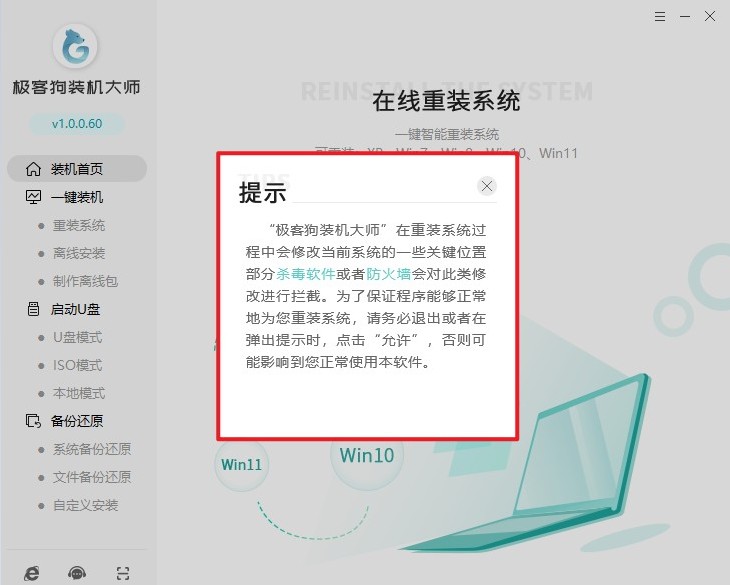
2、运行一键重装系统工具,并在其主界面中找到并点击“重装系统”功能按钮以开始操作。
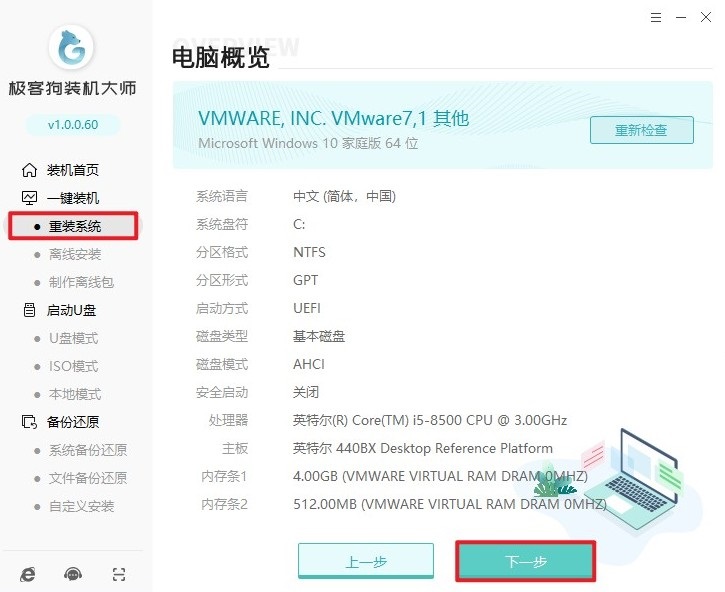
3、该工具将自动分析您的硬件规格参数,基于检测结果为您推荐最适配的Windows 7版本(例如旗舰版),确保最佳兼容性与性能表现。
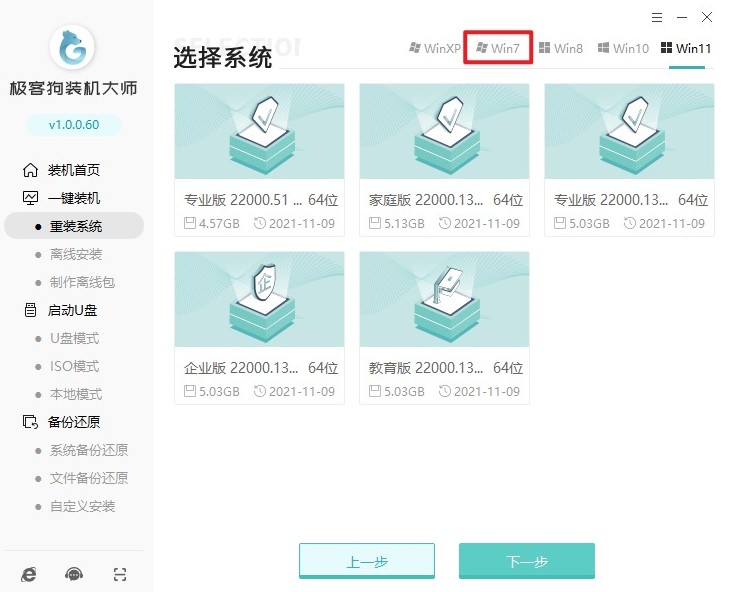
4、根据您的实际需求勾选希望随系统一同安装的常用软件,这些选定的程序将在新系统完成安装后自动进行部署配置。
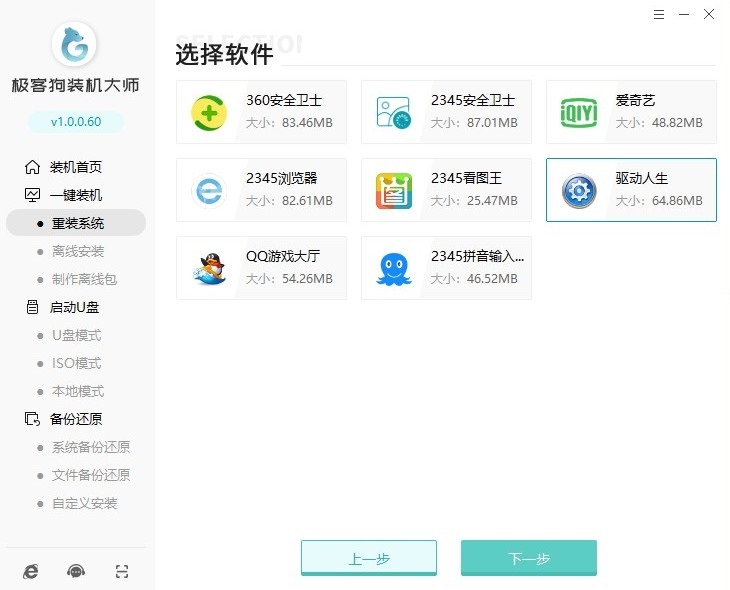
5、选择需要保留的重要个人文件或文档,系统会将其自动备份至安全分区存储区域,避免因重装导致数据丢失。
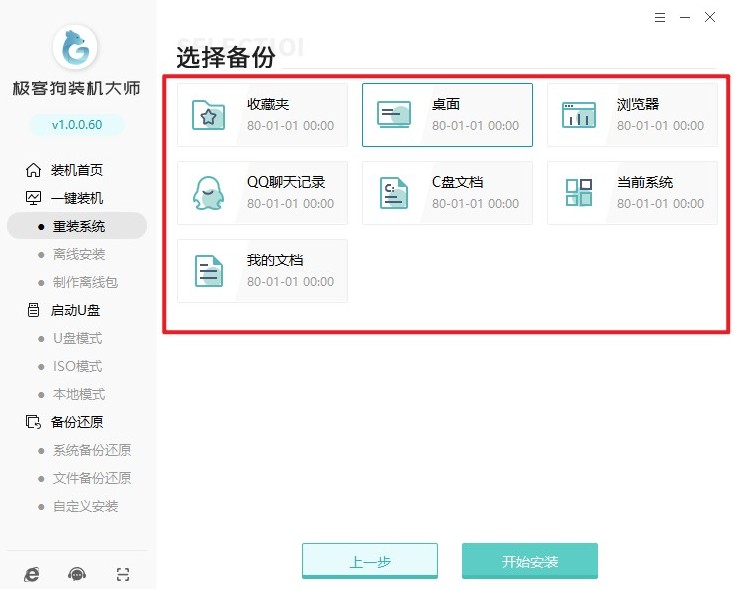
6、确认各项设置无误后,点击“下载并安装”选项,此时软件将联网获取对应的Windows 7镜像文件包。
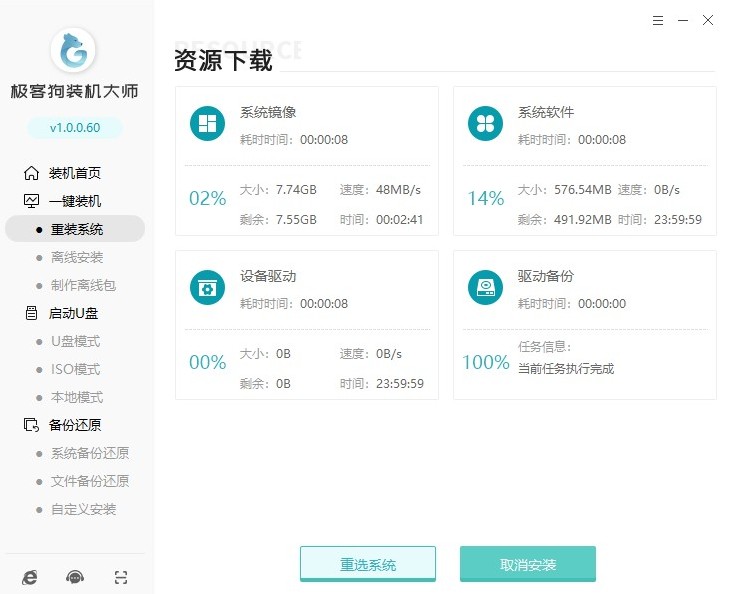
7、下载和安装部署完成后,计算机将自动执行重启指令进入下一阶段。
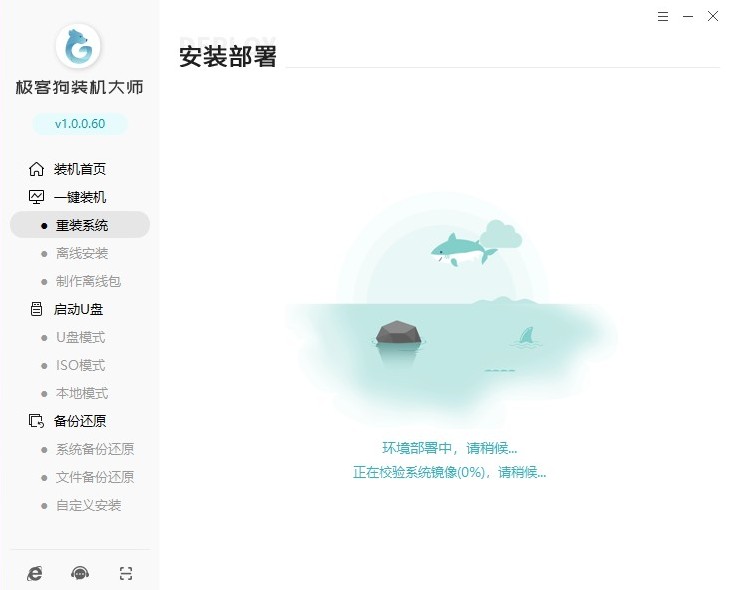
8、等待设备自行完成重启动作,在此过程中无需任何人工干预,所有步骤均由系统自主控制推进。
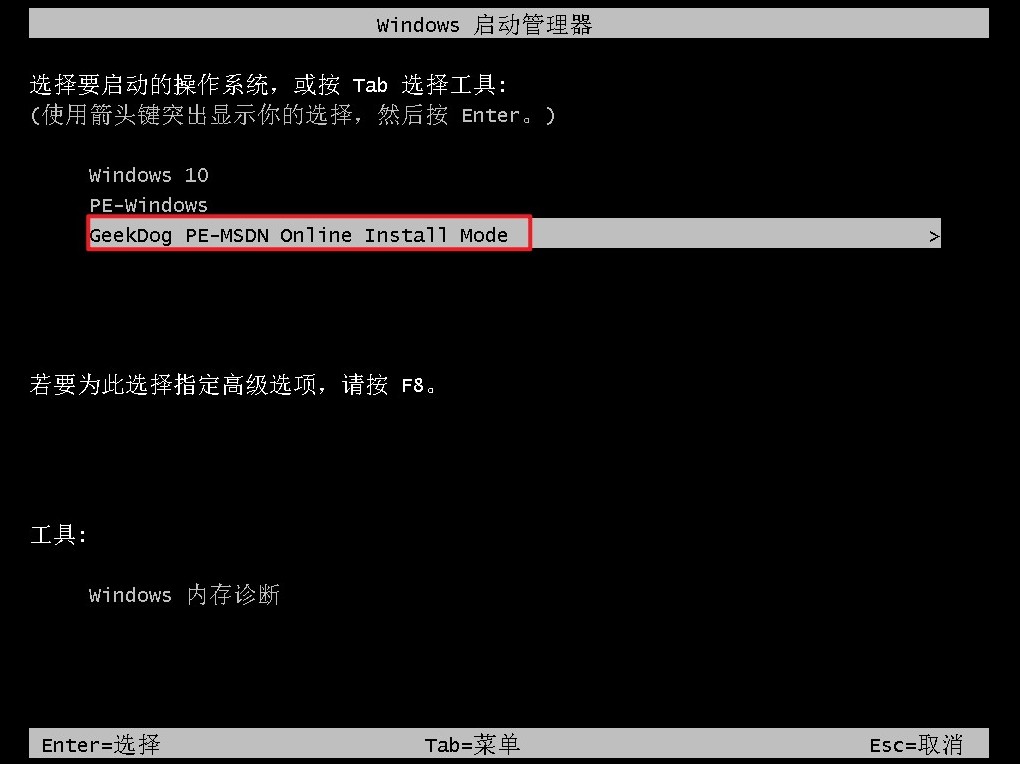
9、当成功进入预安装环境,整个Windows 7的正式安装过程将自动展开,直至最终呈现全新的桌面界面供您使用。
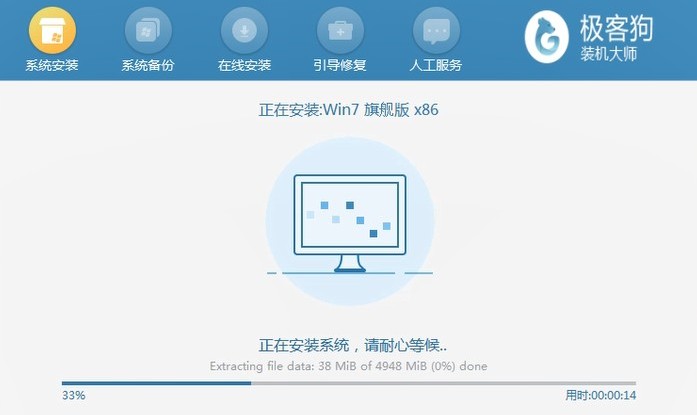
以上是,一键重装系统win7步骤。如果设备性能有限或希望回归经典界面,重装Win7系统是一个理想的选择。然而,许多用户担心安装过程复杂,导致重装系统不成功。为此,我们特别准备了详细的教程,用户只需要按照步骤一步步重装系统即可。
原文链接:https://www.jikegou.net/cjwt/6321.html 转载请标明
极客狗装机大师,系统重装即刻简单
一键重装,备份还原,安全纯净,兼容所有

